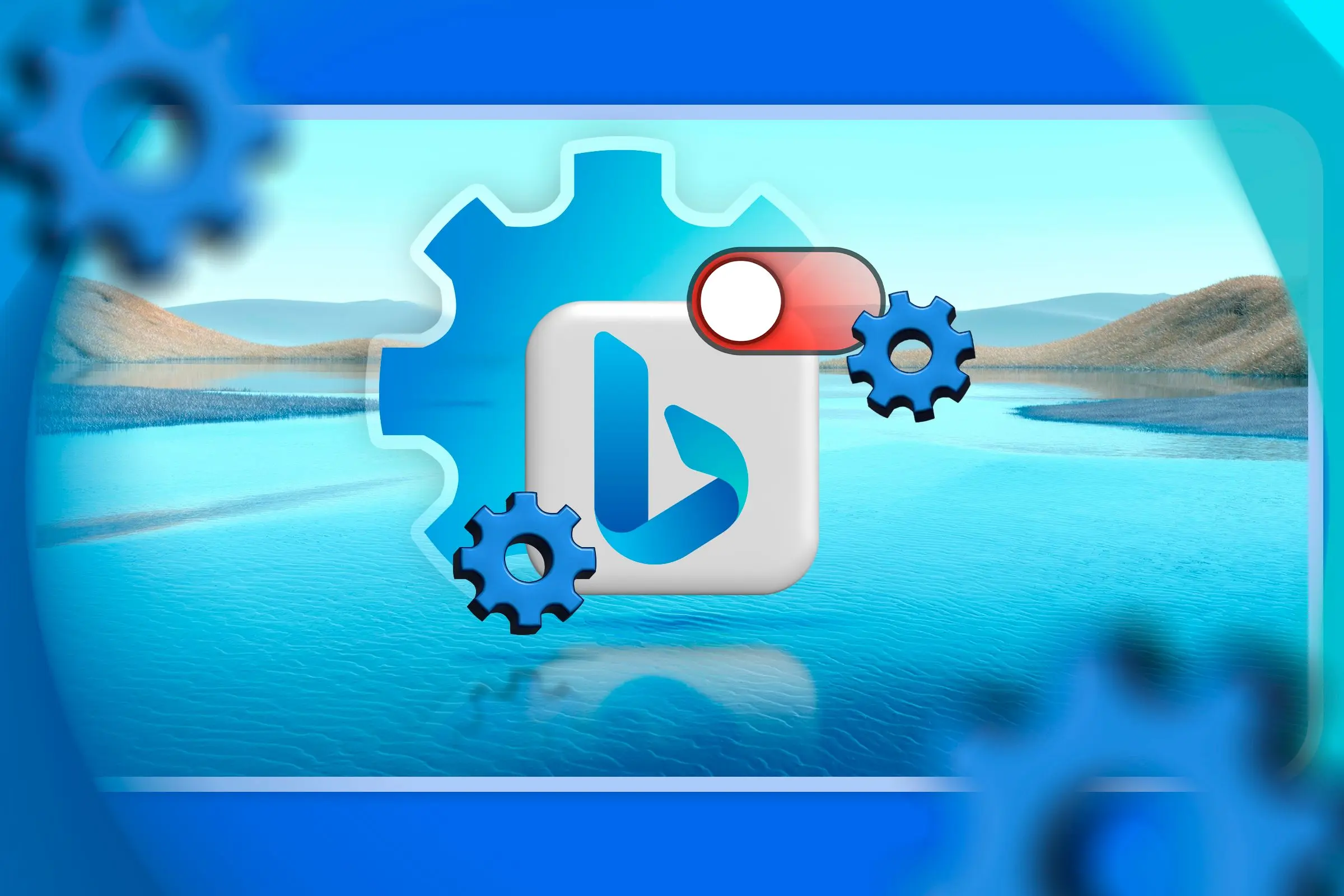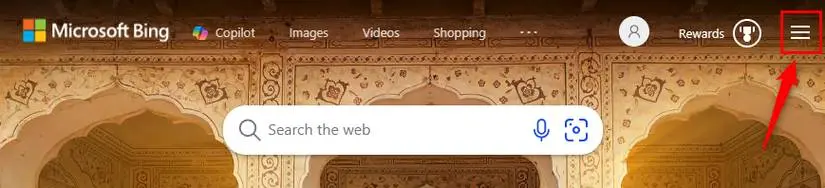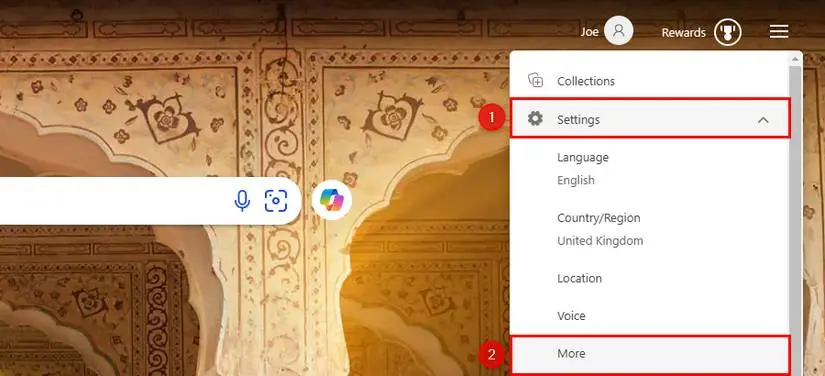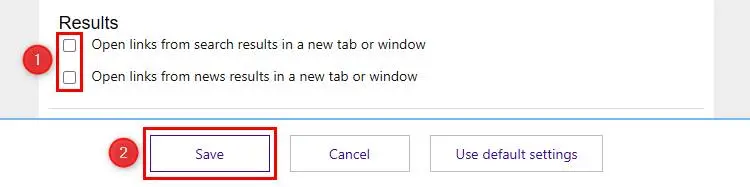بیشتر افراد برای جستجو کردن، از موتور سرچ گوگل استفاده میکنند که شاید بهترین موتور جستجو باشد. اما برخی کاربران برای استفاده از هوش مصنوعی Bing یا قابلیتهای خاصی که دارد، استفاده از بینگ را ترجیح میدهند.
در موتور سرچ Bing زمانی که روی نتایج کلیک میکنید، صفحات سایتها در تب جدید باز میشود. البته این حالت فقط در مرورگر اصلی ویندوز که Microsoft Edge است، رخ نمیدهد بلکه در گوگل کروم و سایر مرورگرها نیز به همین صورت است. خوشبختانه میتوانید تنظیمات موتور سرچ را تغییر بدهید تا لینکها در همان تب باز شود. روش کار را در ادامه توضیح میدهیم.
مزیت باز شدن لینکها در همان تب
قبل از هر چیز بهتر است ۲ مزیت مهمی که باز شدن نتایج سرچ در تب فعلی دارد را بررسی کنیم:
- مزیت اول این است که به دلیل باز نشدن تب جدید، منابع سختافزاری کمتری استفاده میشود و این موضوع در سیستمی که پردازنده ضعیف است و رم سیستم کم است، موضوع مهمی است.
- اگر روی یکی از لینکها در نتایج جستجوی بینگ کلیک کنید و در صفحه باز شده، اطلاعات موردنظر شما وجود نداشته باشد، میتوانید کلید Back کیبورد یا کلید بازگشت برخی از موسها را فشار دهید و به سرعت به صفحه قبلی یعنی نتایج جستجو برگردید.
جلوگیری از باز شدن نتایج سرچ Bing در تب جدید
- وبسایت جستجوی مایکروسافت که موتور سرچ Bing است را در مرورگر اینترنتی که همیشه استفاده میکنید، باز کنید. فرقی نمیکند که گوگل کروم را میپسندید یا موزیلا فایرفاکس یا سایر مرورگرها.
- پس از باز شدن صفحه روی منوی سهخطی در گوشهی بالا کلیک کنید.
- در منو روی Settings کلیک کنید.
- سپس روی More کلیک کنید تا صفحه تنظیمات بینگ باز شود.
- در بخش نتایج یا Results تیک دو گزینه که با عبارت Open Links آغاز میشود را بردارید.
- برای ذخیره کردن تنظیمات روی Save کلیک کنید.
گزینه Open Links From Search Results in a New Tab or Window به معنی باز کردن لینکهای صفحه در تب یا پنجره جدید است. گزینهی دیگری به اخبار مربوط میشود، اگر تیک Open Links From News Results in a New Tab or Window را حذف کنید، لینک بخش اخبار در تب یا پنجرهی جدید باز نمیشود.
اگر تصمیم شما تغییر کرده و ترجیح میدهید که مطالب در تب جدید باز شود، همین مراحل را تکرار کنید و تیک گزینههای موردبحث را اضافه کنید و تنظیمات را ذخیره کنید.
howtogeekسیارهی آیتی